티스토리 뷰
노트북 PC(컴퓨터)에서 바이러스, 맬웨어 방지, 검사 및 바이러스·맬웨어 발견 시 제거하는 방법을 살펴보겠습니다.
다음은 Windows 보안 세션에서 바이러스 및 위협 방지에 대한 상세한 내용입니다.
| 현재 위협 | |
| 검사 옵션 | ✔ 빠른 검사: 위협이 일반적으로 발견되는 시스템 폴더를 검사합니다. |
| ✔ 전체 검사: 하드 디스크에서 모든 파일 및 실행 프로그램을 검사합니다. 검사에는 1 시간 이상 걸림. |
|
| ✔ 사용자 지정 검사: 검사할 파일 및 위치를 선택합니다. |
|
| ✔ Microsoft Defenfer 오프라인 검사: 일부 악성 소프트웨어는 장치에서 제거하기 어려울 수 있습니다. Microsoft Defenfer 오프라인은 최신 위협 정의를 사용하여 이러한 소프트웨어를 찾아 제거하는데 도움이 될 수 있습니다. |
|
| 허용된 위협 | 위협으로 식별되었지만 사용자가 디바이스에서 실행하도록 허용한 항목입니다. |
| 보호 기록 | Windows 보안의 최신 보호 작업 및 권장 사항을 봅니다. |
| 바이러스 및 위협 방지 설정 Microsoft Defender 바이러스 백신에 대한 바이러스 및 위협 방지 설정을 보고 업데이트할 수 있습니다. |
|
| 설정 관리 | ✔ 실시간 보호: 디바이스에서 맬웨어를 찾고 설치되거나 실행하는 것을 방지합니다. 이 설정을 잠시 동안 끌 수 있으며, 자동으로 다시 켜집니다. |
| ✔ 클라우드 전송 보호: 클라우드에 있는 최신 보호 데이터에 대한 액세스를 제공하여 보호를 강화하고 가속화합니다. 자동 샘플 전송이 켜져 있을 때 가장 효과적입니다. |
|
| ✔ 자동 샘플 전송: 잠재적 위협으로부터 보호하기 위해 샘플파일을 Microsoft에 보냅니다. 필요한 파일에 개인 정보가 들어 있을 가능성이 있는지 확인하는 메시지가 표시됩니다. |
|
| ✔ 변조 보호: 중요한 보안 기능을 다른 사람이 변조할 수 없도록 합니다. |
|
| ✔ 제어된 폴더 액세스: 알려지지 않은 응용프로그램의 무단 변경으로부터 장치의 파일, 폴더 및 메모리 영역을 보호합니다. |
|
| ✔ 제외: Microsoft Defender 바이러스 백신은 제외된 항목을 검사하지 않습니다. 제외된 항목에는 장치를 공격에 취약하게 만드는 위협이 포함되어 있을 수 있습니다. |
|
| ✔ 알림: Microsoft Defender 바이러스 백신은 장치의 상태 및 보안에 대한 중요한 정보가 포함된 알림을 보냅니다. 중요하지 않은 알림 중에서 원하는 알림을 지정할 수 있습니다. |
|
| 바이러스 및 위협 방지 업데이트 보안 인텔리전스가 마지막으로 업데이트된 날짜를 표시합니다. |
|
| 업데이트 확인 | ✔ 보안 인텔리전스: Microsoft Defender 바이러스 백신은 보안 인텔리전스를 사용하여 위협을 검색합니다. 최신 위협으로부터 장치를 보호하기 위해 최신 인텔리전스를 자동으로 다운로드합니다. 업데이트를 수동으로 확인할 수도 있습니다. |
| 랜섬웨어 방지 랜섬웨어 공격이 발생할 경우 파일 복구 옵션으로 OneDrive를 설정합니다. |
|
| 랜섬웨어 방지 관리 | ✔ 제어된 폴더 액세스: 알려지지 않은 응용프로그램의 무단 변경으로부터 장치의 파일, 폴더 및 메모리 영역을 보호합니다. |
| ✔ 랜섬웨어 데이터 복구: 랜섬웨어 공격이 발생할 경우 이러한 계정의 파일을 복구할 수 있습니다. 파일 복구 옵션으로 OneDrive를 설정하세요. |
|
윈도우 10 Creators Update(1703)에서 배포된 'Windows 보안'을 사용하여 PC 시스템 보안을 강화할 수 있습니다.
V3, 알약 등 외부 백신 소프트웨어를 사용하지 않고도 마이크로소프트에서 제공하는 'Windows 보안'을 활용하여 바이러스, 맬웨어로부터의 위협을 방지하고, Windows Denfender 오프라인을 사용하여 맬웨어및 바이러스 검사를 할 수 있는 유용한 기능입니다.
바이러스 및 악성 소프트웨어를 처리하는 가장 좋은 방법은 맬웨어 방지 및 바이러스 백신 소프트웨어를 실행하고 최신 상태로 유지하여 바이러스 및 악성 소프트웨어를 방지하는 것입니다. 그러나 예방을 해도 PC가 감염될 수 있습니다.
내가 사용하고 있는 PC가 바이러스에 감염되었는지 의심되거나 PC 속도가 갑자기 느려졌다면 'Windows Denfender 오프라인 검사'를 추천합니다. 바이러스, 맬웨어 또는 악성 소프트웨어로 인해 PC 속도가 느려질 수 있습니다. 예기치 않게 표시되는 팝업 메시지, 예기치 않게 자동으로 시작되는 프로그램 또는 하드 디스크가 계속 작동하는 소리가 발생하는 등의 다른 증상들도 있습니다.
Windows에 포함된 Windows 보안으로 PC를 검사하여 바이러스 또는 기타 악성 소프트웨어가 있는지 확인할 수 있습니다.
✜ 도움말:
- 다른 바이러스 백신 또는 맬웨어 방지 프로그램을 사용하는 경우, 여러 바이러스 백신 프로그램을 동시에 실행하지 않도록 합니다. 만약 동시에 실행하고 있다면, 실행하려는 바이러스 백신 프로그램을 선택한 다음, 다른 바이러스 백신 프로그램은 사용하지 않도록 설정하거나 제거하세요. 예를 들어 마이크로소프트 Windows 보안과 알약 또는 V3 백신을 동시에 실행하지 않도록 합니다.
- 다른 바이러스 백신 프로그램이 설치되어 있고 켜져 있는 경우, Windows 보안은 기본적으로 꺼집니다.
【 목 차 】
▣ Windows 보안 - 바이러스 검사하기
▣ Microsoft Denfender 오프라인 검사 - 맬웨어·바이러스 검사하기
Windows 보안 - 바이러스 검사하기
Windows 보안(Windows 10 버전 1809 이상)에서 '빠른 검사' 사용하여 바이러스에 감염되었는지 검사하는 방법입니다.
① 시작 버튼 > 설정을 클릭합니다.

② 업데이트 및 보안을 클릭합니다.
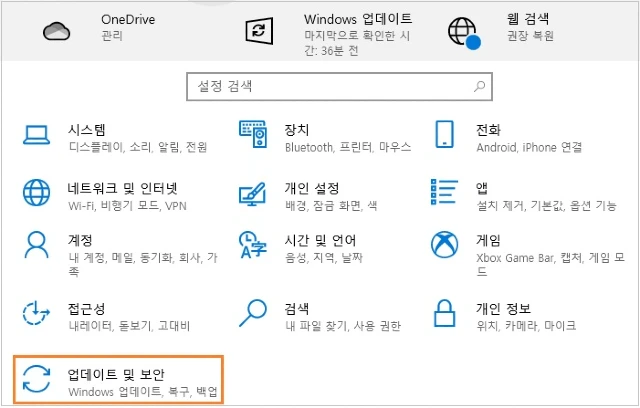
③ Windows 보안 > Windows 보안 열기를 클릭합니다.
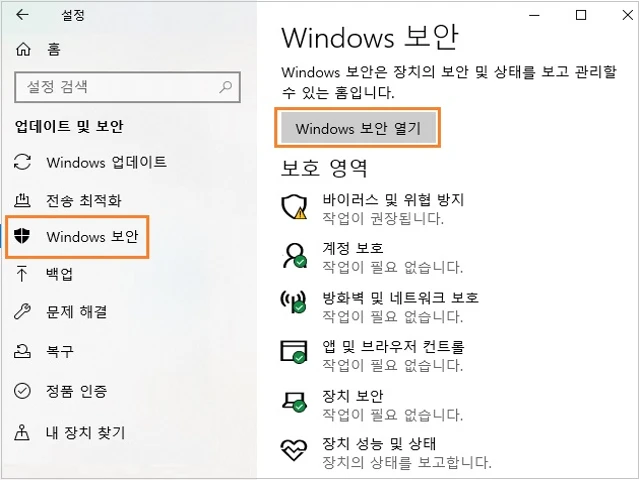
④ 바이러스 및 위협 방지를 클릭합니다.
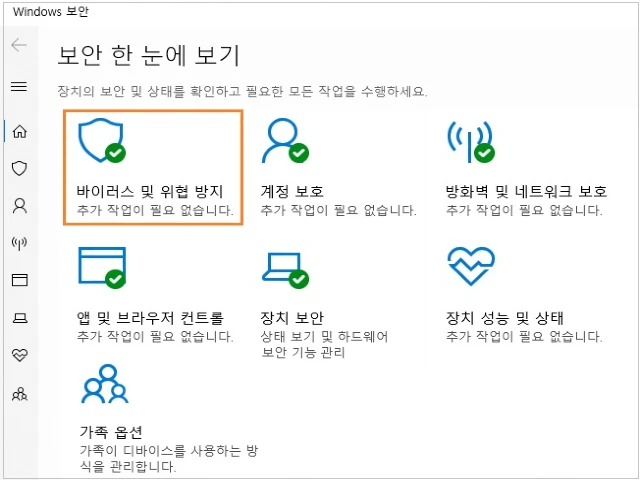
ⓢ 바이러스 및 위협 방지 업데이트 > 업데이트 확인을 클릭합니다.
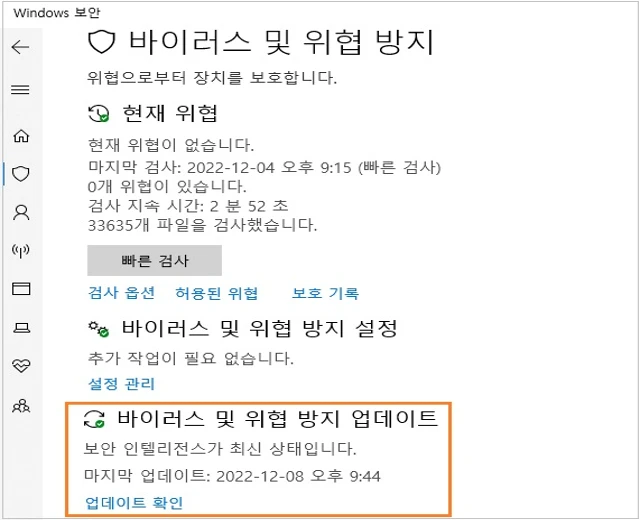
⑥ 보호 업데이트 화면에서 업데이트 확인을 클릭합니다.
- 최신 업데이트가 있는지 확인합니다. 마이크로소프트 디펜더(Microsoft Defender) 바이러스 백신은 보안 인텔리전스를 사용하여 바이러스 침입 등 위협을 검색합니다. 최신 위협으로부터 컴퓨터를 보호하기 위해 최신 인텔리전스를 자동으로 다운로드합니다. 수동으로 업데이트를 확인할 수도 있습니다.
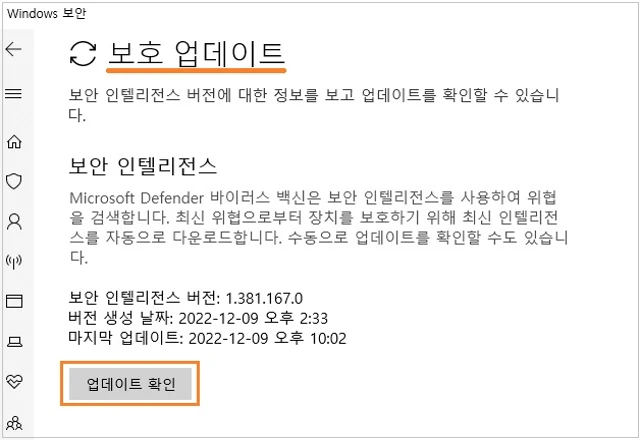
⑦ 바이러스 및 위협 방지를 선택한 다음 빠른 검사를 클릭합니다.
- Windows 보안에서 바이러스 및 맬웨어 검사를 마칠 때까지 기다리세요.
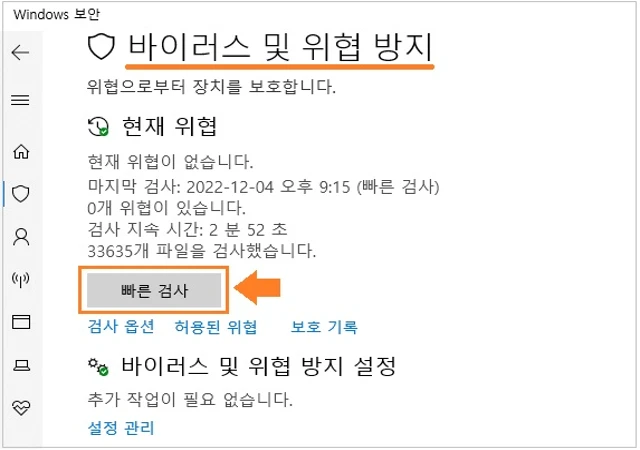
⑧ 검색 결과에 따라 다음 중 하나를 수행하세요.
- 권장된 고급 검사를 실행합니다. 이 검사는 시간이 오래 걸리지만 PC에서의 위협을 더 광범위하게 검색합니다.
- 바이러스가 발견되지 않은 경우 PC를 다시 시작하고 PC의 성능 문제를 재현해 보세요.
Microsoft Denfender 오프라인 검사 - 맬웨어 및 바이러스 검사
Microsoft Defender 오프라인(Windows 10 버전 1809 이상)을 사용하여 맬웨어(악성 소프트웨어) 및 바이러스를 검사하는 방법입니다.
① PC에 열려 있는 모든 문서 또는 기타 항목을 저장합니다.
② 시작 버튼 > 설정을 클릭합니다.
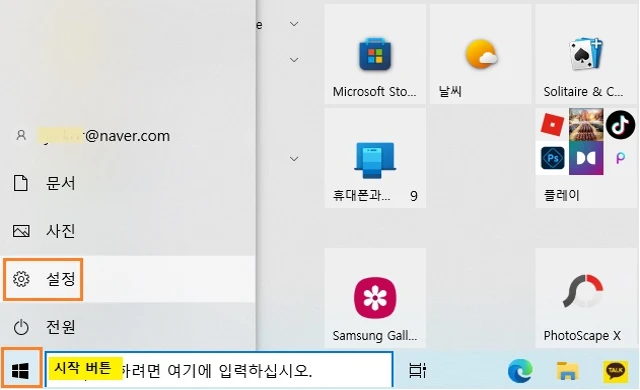
③ 업데이트 및 보안을 클릭합니다.
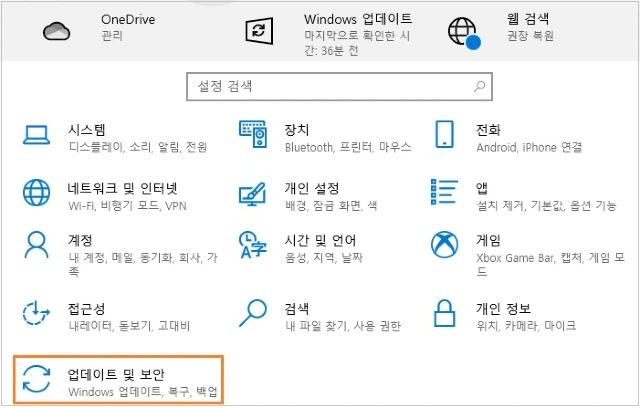
④ Windows 보안 > Windows 보안 열기를 클릭합니다.
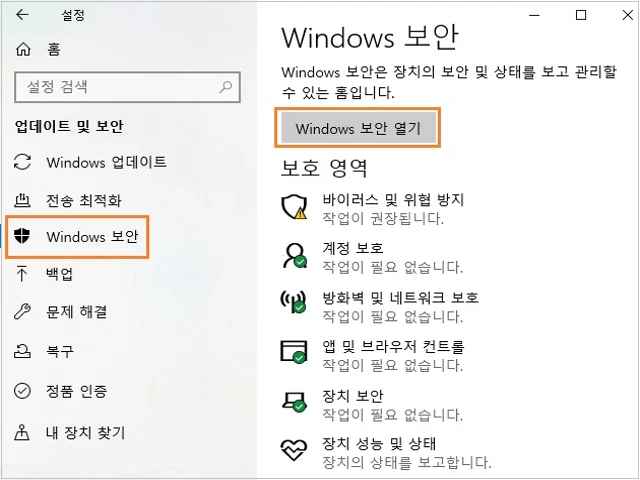
ⓢ 바이러스 및 위협 방지를 클릭합니다.
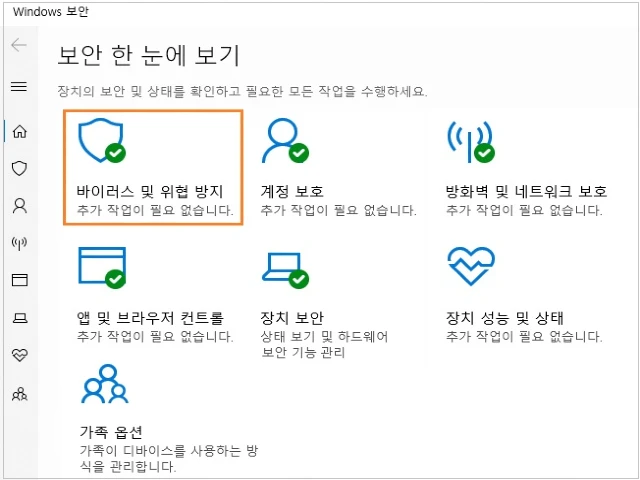
⑥ 현재 위협에서 검사 옵션을 클릭합니다.
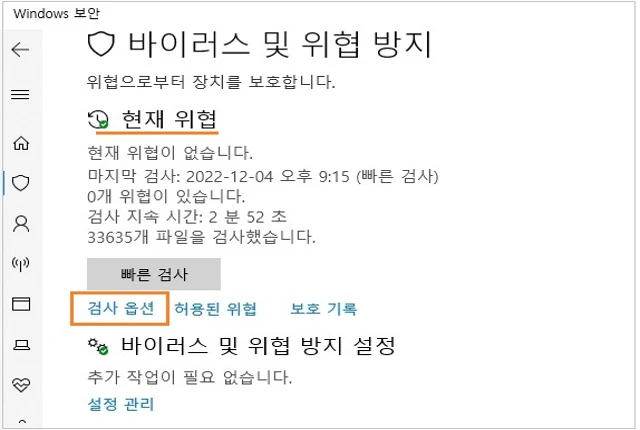
⑦ Microsoft Defender 오프라인 검사 선택 > 지금 검사를 클릭합니다.

지금 검가를 클릭하면 노트북(PC)이 다시 시작되고 Windows Defender 오프라인이 실행되어 바이러스 및 맬웨어를 검사합니다. 검사는 15분 정도 걸리며 검사를 마친 후에는 PC가 다시 시작됩니다.
게시글 마치며:
노트북 PC(컴퓨터)에서 바이러스, 맬웨어 방지, 검사 및 발견 시 제거하는 방법을 살펴보았습니다.
바이러스 및 악성 소프트웨어를 처리하는 가장 좋은 방법은 맬웨어 방지 및 바이러스 백신 소프트웨어를 실시간 실행하고 최신 상태로 유지하여 바이러스 및 악성 소프트웨어의 침입을 방지하는 것입니다.
바이러스 및 악성 소프트웨어를 방지했는데도 사용하고 있는 PC에 바이러스 감염이 의심되거나 PC 속도가 갑자기 느려졌다면 'Windows Denfender 오프라인 검사'를 통해서 문제를 해결하세요.
《 컴퓨터 보안 관련 글 더보기 》
무단 침입 방지하는 마이크로소프트 디펜더 방화벽 설정·해제하기
세이프이번 포스팅에서는 마이크로소프트 디펜더 방화벽 설정 또는 해제하는 방법을 살펴보겠습니다. 이미 다른 방화벽이 설정되어 있는 경우에도 마이크로소프트 디펜더(Microsoft Defender) 방화
digitalline.tistory.com
사이트 연결이 안전한지 확인하고 방문하세요
이번 포스팅은 내가 방문하는 사이트가 안전한지 확인하는 방법을 살펴보겠습니다. 특히, 자주 방문하지 않는 사이트를 방문할 때는 사이트 연결이 안전한지 확인하고 방문하세요. 방문해도 안
digitalline.tistory.com
'iT insight' 카테고리의 다른 글
| 노트북 PC 덮개 열 때 등, 절전 대기 모드 해제 안되는 문제 해결하기 (0) | 2022.12.14 |
|---|---|
| 노트북 PC 와이파이(Wi-Fi) 끊김·인터넷 없음 문제: 신호 약함 원인 및 해결 (1) | 2022.12.13 |
| PC 부팅 속도 빠르게: 윈도우 시작 시 불필요한 시작 프로그램 끄기(제거) (0) | 2022.12.11 |
| 무단 침입 방지하는 마이크로소프트 디펜더 방화벽 설정·해제하기 (0) | 2022.12.08 |
| 네이버 LINE 친구 숨김·차단·삭제하는 방법 - 안드로이드 (0) | 2022.12.07 |

